1、首先,新建或打开要编辑图片的Word文档,在文档上方工具菜单中依次点击“插入”→“图片”。
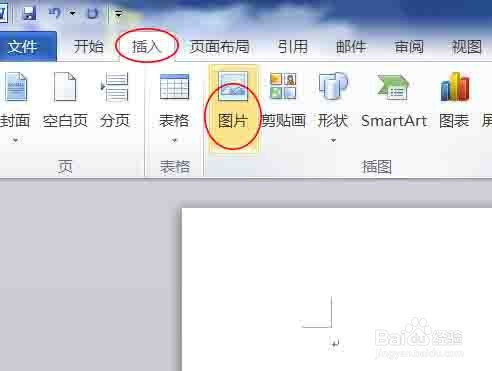
2、在弹出的插入图片窗口下,找到图片所在位置,选中图片后点击“插入”。

3、插入图片完成后,我们在“图片格式”→“工具”的的右端菜单中找到“裁剪”工具,点击它。

4、在“裁剪”的下拉菜单中,有“裁剪为形状”一项,其包含了多种图形样式,大概能满足我们的需求了,小伙伴可选择自己喜欢的样式并点击。

5、随后我们发现图片样式已经变成我们选中的艺术样式,我们可按住边框上的小圆圈或小方块并拖动,对图片做进一步的调节。

6、此外,我们还可以选择裁剪工具的“纵横比”及“调整”等选项,来调节图片纵横比,变换所要裁剪的区域,小伙伴可自行尝试,笔者在此不赘述。

